

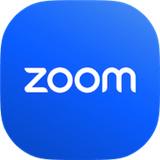
Zoom安卓版下载是一款拥有千万用户的智能视频交流软件,专为企业员工的沟通需求设计。它允许用户轻松建立团队群聊、一键召开内部会议、创建白板演示、发送任务邮件以及整理笔记提要,旨在重塑直观清晰的通讯模式,提升团队工作效率。
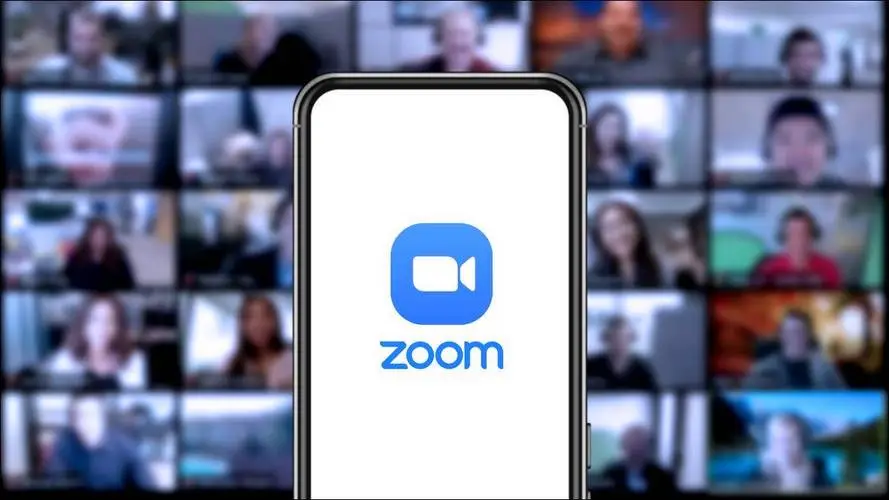
1、打开 Zoom 应用:
找到并启动手机上的 Zoom 应用程序。
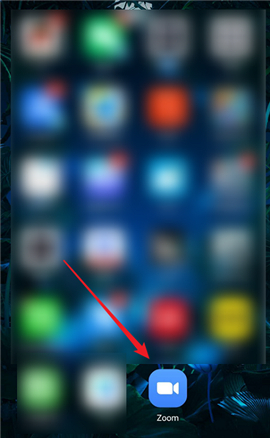
2、进入会议:
在首页中,点击【会议】选项。
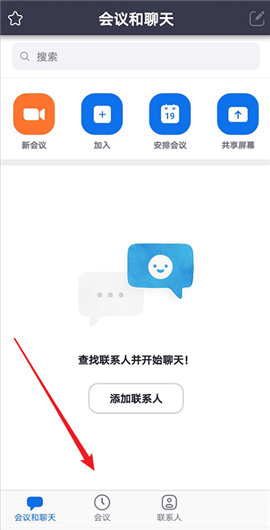
3、开始会议:
点击上方的【开始】选项,进入会议界面。如果你已经在会议中,请跳过此步骤。
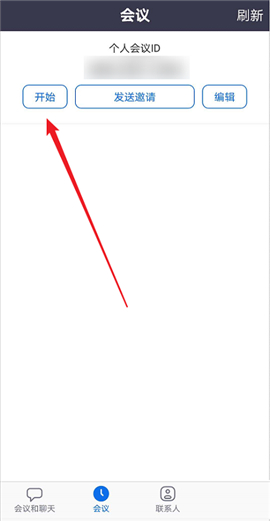
4、打开参会者列表:
在会议界面下方,点击【参会者】选项。
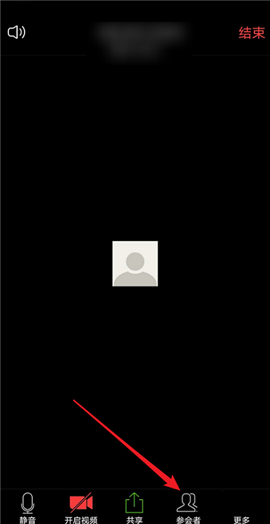
5、修改个人名称:
在参会者列表中,找到你的名字,点击【个人名称】,然后选择【改名】。
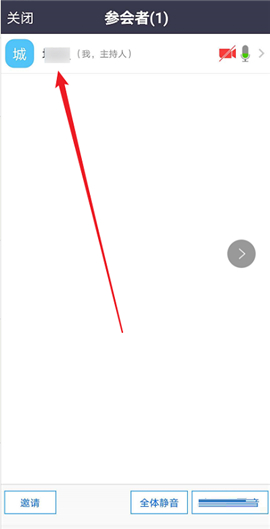
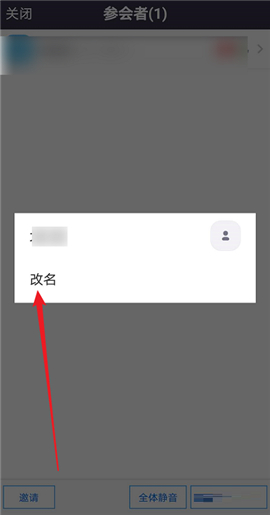
6、输入新名称并确认:
输入你想要的新名称,点击【确定】即可完成更改。
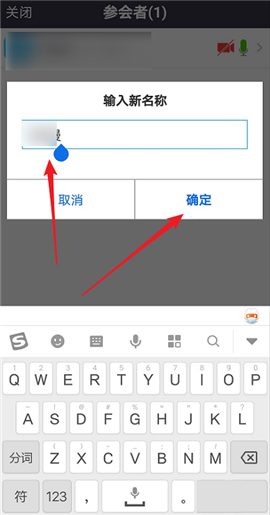
1、进入会议:
进入 Zoom 会议后,等待所有参会者都加入会议。
2、打开分组讨论功能:
点击右下方的【分组讨论】选项。如果你没有看到这个选项,确保你是会议主持人或有足够的权限。
3、创建讨论组:
根据需求,选择创建几个讨论组。默认情况下,通常选择“手动分配”。
4、配置讨论组:
新增或删除讨论组:点击【新增】或【删除】来调整讨论组的数量。
分配参会者:选择【分配】按钮,把某些参会者分配到不同的讨论组中。
开始讨论:点击【分组讨论开始】来启动讨论组。
5、调整设置(可选):
如果需要修改更多具体设置,可以点击【选项】,根据需要调整设置,比如是否允许参会者自由加入讨论组等。
1、更新 Zoom 应用程序:
确保您的 Zoom 应用程序是最新版本。在 Google Play 商店中搜索“Zoom”并进行更新,以获取最新功能和修复的 bug。
2、登录并加入会议:
启动 Zoom 应用程序,登录您的账户。您可以选择加入现有的会议或创建一个新的会议。
3、进入设置:
在会议中,点击屏幕底部的【更多】选项(通常是三个点的图标)。
4、选择虚拟背景:
在弹出的菜单中,选择【设置】选项。
在设置界面中,找到并选择【虚拟背景】选项。
5、选择或添加背景图像:
在虚拟背景设置界面,您可以选择默认提供的背景图像,或者点击右侧的【+】按钮添加自定义背景图像。
如果选择添加自定义图像,按照提示上传您自己的图片作为虚拟背景。
6、应用背景:
选择好背景图像后,它会自动应用到您的视频中。
通过会议内的选项关闭麦克风:
1、进入会议:
启动 Zoom 应用程序,并加入一个会议或开始一个新的会议。
2、关闭麦克风:
在会议界面,找到屏幕左下角的麦克风图标。
点击该图标,即可关闭麦克风。图标会变成带有斜杠的麦克风,表示麦克风已被静音。
在加入会议前设置不自动连接语音:1、打开 Zoom 应用程序:
启动 Zoom 应用程序并登录您的账户。
2、进入设置:
点击右下角的【设置】图标(通常是齿轮图标)。
3、选择会议设置:
在设置菜单中,选择【会议】或【会议设置】选项。
4、设置不自动连接语音:
找到【加入会议时自动连接音频】选项,并确保该选项处于关闭状态或选择“不自动连接音频”。
这将确保您在加入会议时,麦克风不会自动开启。

小红书软件怎么使用图文模板

大象记账使用教程

汽水音乐下载的歌曲存储路径 下载的歌曲在哪个文件夹

微信删除的好友如何找回来 微信好友怎么偷偷加回来

微信聊天记录删除了怎么恢复 如何找回以前的聊天记录

微信一个手机号怎么注册小号 注册小号用同一个手机号教程